Python-Notebooks: Der perfekte Leitfaden für Einsteiger in Data Science
Published on
Haben Sie sich schon einmal in einem Meer von Code verloren und gewünscht, es gäbe einen interaktiveren und ansprechenderen Weg, um zu programmieren und Ihre Arbeit zu teilen? Hier kommen Python-Notebooks ins Spiel. Sie sind wie frischer Wind in der Welt des Programmierens, insbesondere wenn es um Data Science, Machine Learning und Webentwicklung geht. Stellen Sie sich Folgendes vor: Live-Code, Rich Text, Bilder und visuelle Ausgaben, alles an einem Ort. Klingt ziemlich cool, oder?
Falls Sie neu darin sind, könnten Sie sich fragen: "Was genau ist ein Python-Notebook?" Nun, es ist so etwas wie ein digitales Notizbuch, in dem Sie Code schreiben und ausführen, Notizen hinzufügen und sogar Bilder und visuelle Ausgaben einfügen können. Und das Beste daran? Sie können all das in einem ordentlichen, interaktiven Dokument teilen.
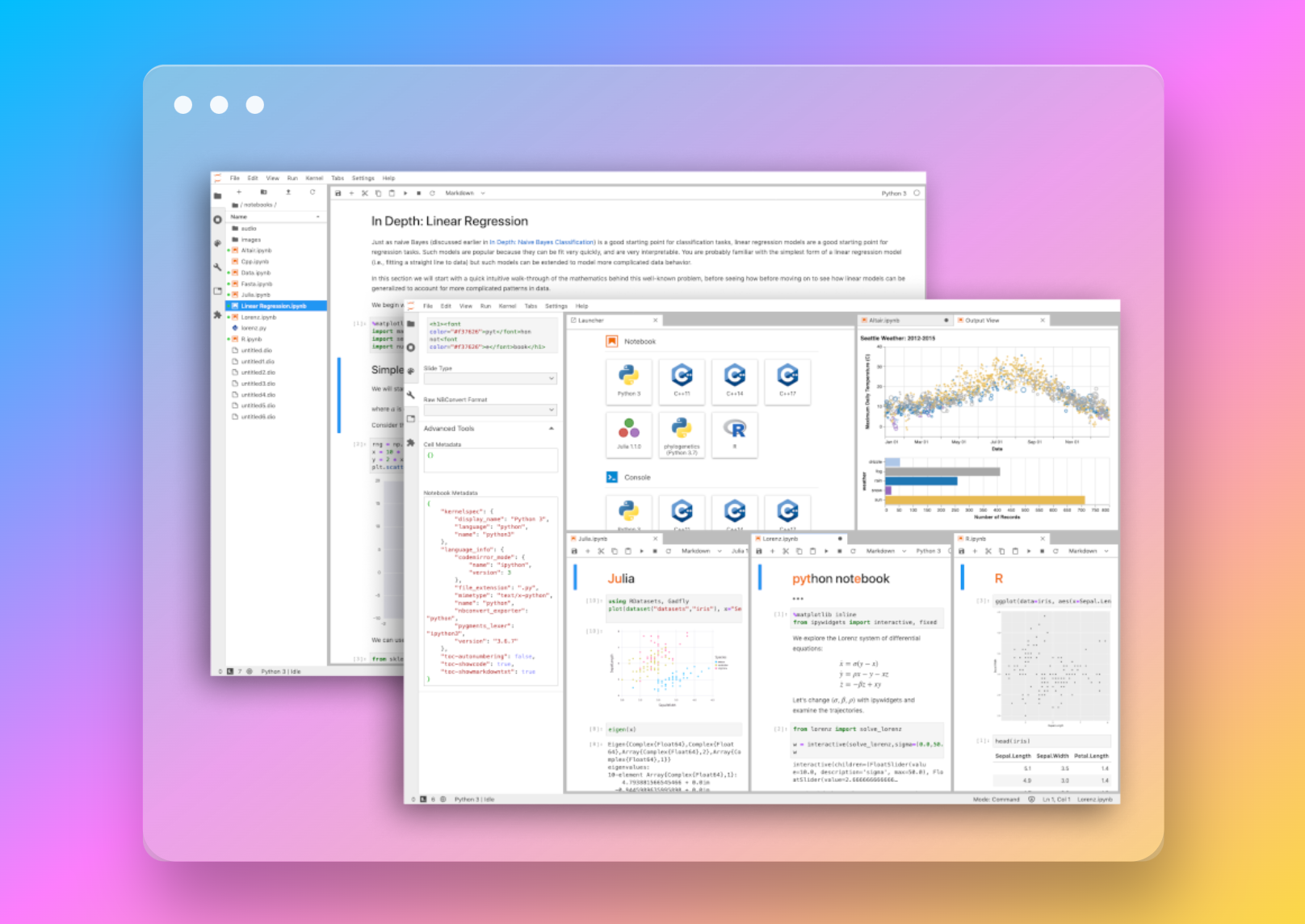
Es gibt verschiedene Arten von Python-Notebooks, wie Jupyter Notebook, IPython Notebook und Google Colab. Sie sind alle etwas unterschiedlich, teilen aber dieselbe grundlegende Idee: das Programmieren interaktiver und unterhaltsamer zu machen. In diesem Leitfaden werden wir uns auf Jupyter Notebook konzentrieren, das bei Python-Entwicklern besonders beliebt ist. Aber keine Sorge, wir werden Ihnen auch einen Einblick in die anderen Python-Notebooks geben, um sicherzustellen, dass Sie das vollständige Bild bekommen.
Egal, ob Sie gerade erst Ihre Programmierreise antreten oder ein erfahrener Entwickler sind, der nach neuen Tools sucht, Sie sind hier genau richtig. Tauchen wir ein und erkunden wir zusammen die Welt der Python-Notebooks, sollen wir?
Teil 1: Was ist ein Python-Notebook?
Ein Python-Notebook, wie zum Beispiel ein Jupyter-Notebook, ist eine Open-Source-Webanwendung, mit der Sie Dokumente erstellen und teilen können, die Live-Code, Gleichungen, Visualisierungen und erzählenden Text enthalten. Es handelt sich um ein leistungsstarkes Tool, das zum Standardrepertoire vieler Data Scientists, Machine Learning Engineers und Webentwickler geworden ist.
Die Vorteile von Python-Notebooks
Python-Notebooks haben mehrere Vorteile, die sie von herkömmlichen Entwicklungsumgebungen abheben:
-
Interaktivität: Python-Notebooks ermöglichen es Ihnen, Code in einzelnen Zellen auszuführen. Dadurch können Sie Ihren Code einfach testen und debuggen. Sie können die Ausgabe jeder Zelle direkt darunter sehen, was beim Verständnis und der Fehlerbehebung hilft.
-
Dokumentation: Mit Python-Notebooks können Sie Rich Text mithilfe von Markdown, einer schlanken Auszeichnungssprache, schreiben. Diese Funktion erleichtert die Dokumentation Ihres Codes, die Erklärung Ihres Denkprozesses und die Erstellung von Tutorials.
-
Visualisierung: Python-Notebooks können Plots, Diagramme und andere Visualisierungen inline anzeigen, was sie zu einem ausgezeichneten Werkzeug für die Datenanalyse und das Machine Learning macht.
-
Teilen: Python-Notebooks lassen sich leicht teilen. Sie können sie in verschiedene Formate exportieren, einschließlich HTML, PDF und Python-Dateien. Diese Funktion macht Python-Notebooks zu einem großartigen Werkzeug für die Zusammenarbeit und Präsentation.
Erstellen Ihres ersten Python-Notebooks
Das Erstellen eines Python-Notebooks ist einfach. Wenn Sie Jupyter Notebook verwenden, können Sie damit beginnen, indem Sie es über pip installieren:
pip install jupyterNach der Installation können Sie Jupyter Notebook über Ihr Terminal starten:
jupyter notebookDieser Befehl öffnet einen neuen Tab in Ihrem Webbrowser, der das Jupyter Notebook-Dashboard anzeigt. Von hier aus können Sie ein neues Python-Notebook erstellen, indem Sie auf "Neu" klicken und "Python 3" auswählen.
Teil 2: Python-Notebook-Befehle und -Verwendung
Python-Notebooks bieten verschiedene Befehle, mit denen Sie Ihre Programmiererfahrung verbessern können. Diese Befehle reichen von grundlegenden Operationen wie dem Ausführen einer Zelle bis hin zu fortgeschritteneren Funktionen wie Magiebefehlen.
Grundlegende Befehle
Hier sind einige grundlegende Befehle, die Sie häufig verwenden werden, wenn Sie mit Python-Notebooks arbeiten:
-
Eine Zelle ausführen: Um eine Zelle auszuführen, können Sie
Shift + Enterdrücken. Dieser Befehl führt den Code der Zelle aus und wechselt zur nächsten Zelle. Wenn Sie eine Zelle ausführen möchten, ohne zur nächsten zu wechseln, können SieStrg + Enterdrücken. -
Eine Zelle einfügen: Um eine Zelle über der aktuellen Zelle einzufügen, drücken Sie
A. Um eine Zelle darunter einzufügen, drücken SieB. -
Eine Zelle löschen: Um eine Zelle zu löschen, drücken Sie zweimal
D. -
Zellentyp ändern: Um eine Zelle in Markdown zu ändern, drücken Sie
M. Um sie wieder in Code zu ändern, drücken SieY.
Magiebefehle
Magiebefehle sind spezielle Befehle, die mit einem %-Symbol beginnen. Sie bieten einige praktische Funktionen, die in Standard-Python-Code nicht verfügbar sind. Hier sind ein paar Beispiele:
-
%run: Dieser Befehl ermöglicht es Ihnen, ein Python-Skript als Programm auszuführen. -
%load: Dieser Befehl lädt den Inhalt einer Datei in eine Zelle. -
%who: Dieser Befehl listet alle Variablen im Namensraum auf. -
%matplotlib inline: Dieser Befehl sorgt dafür, dass Matplotlib-Plots innerhalb des Notebooks angezeigt werden.
Teil 3: Python-Notebooks für Data Science
Python-Notebooks sind zu einem unverzichtbaren Werkzeug für Data Scientists geworden. Sie bieten eine praktische Umgebung für die Datenerkundung, -analyse und -visualisierung.
Datenanalyse mit Pandas
Pandas ist eine beliebte Python-Bibliothek für die Datenanalyse. Sie bietet Datenstrukturen und Funktionen, die zum Manipulieren strukturierter Daten benötigt werden. Mit Python-Notebooks können Sie Pandas verwenden, um Daten zu laden, zu bereinigen, zu transformieren und zu analysieren.
Hier ist ein Beispiel, wie Sie Pandas in einem Python-Notebook verwenden können:
import pandas as pd
## Daten laden
df = pd.read_csv('data.csv')
## Die ersten 5 Zeilen anzeigen
df.head()Wenn Sie diesen Code in einem Python-Notebook ausführen, werden die ersten fünf Zeilen der Daten direkt unterhalb der Zelle angezeigt.
Datenvisualisierung mit Matplotlib und Seaborn
Die Datenvisualisierung ist ein wichtiger Bestandteil der Datenwissenschaft. Sie hilft Ihnen, die Daten zu verstehen und Ihre Ergebnisse zu kommunizieren. Python-Notebooks unterstützen verschiedene Visualisierungsbibliotheken, darunter Matplotlib und Seaborn.
Hier ist ein Beispiel, wie Sie mit Matplotlib in einem Python-Notebook ein Diagramm erstellen können:
import matplotlib.pyplot as plt
## Einfaches Diagramm erstellen
plt.plot([1, 2, 3, 4])
plt.ylabel('Einige Zahlen')
plt.show()Wenn Sie diesen Code in einem Python-Notebook ausführen, wird das Diagramm direkt unterhalb der Zelle angezeigt.
Möchten Sie schnell Datenauswertung mit Visualisierung aus einem Python Pandas Dataframe ohne Code erstellen?
PyGWalker ist eine Python-Bibliothek für explorative Datenanalyse mit Visualisierung. Mit PyGWalker (opens in a new tab) können Sie Ihren Jupyter Notebook-Datenanalyse- und Datenvisualisierungsworkflow vereinfachen, indem Sie Ihren Pandas Dataframe (und Polars Dataframe) in eine benutzerfreundliche Benutzeroberfläche im Tableau-Stil für visuelle Erkundung umwandeln.
Teil 4: Python-Notebooks für maschinelles Lernen
Python-Notebooks werden auch häufig im maschinellen Lernen verwendet. Sie bieten eine praktische Umgebung zum Erstellen, Trainieren und Auswerten von maschinellen Lernmodellen.
Erstellen eines maschinellen Lernmodells mit Scikit-Learn
Scikit-Learn ist eine beliebte Python-Bibliothek für maschinelles Lernen. Sie bietet einfache und effiziente Tools für die vorhersagende Datenanalyse. Mit Python-Notebooks können Sie Scikit-Learn verwenden, um ein maschinelles Lernmodell zu erstellen.
Hier ist ein Beispiel, wie Sie Scikit-Learn verwenden können, um ein lineares Regressionsmodell in einem Python-Notebook zu erstellen:
from sklearn.model_selection import train_test_split
from sklearn.linear_model import LinearRegression
## Die Daten in Trainings- und Testset aufteilen
X_train, X_test, y_train, y_test = train_test_split(X, y, test_size=0.2, random_state=42)
## Ein lineares Regressionsmodell erstellen
model = LinearRegression()
## Das Modell trainieren
model.fit(X_train, y_train)
## Vorhersagen treffen
predictions = model.predict(X_test)Wenn Sie diesen Code in einem Python-Notebook ausführen, wird ein lineares Regressionsmodell trainiert und Vorhersagen für das Testset getroffen.
Auswerten eines maschinellen Lernmodells
Nachdem Sie ein maschinelles Lernmodell erstellt haben, müssen Sie dessen Leistung auswerten. Python-Notebooks bieten eine praktische Umgebung für diese Aufgabe. Sie können verschiedene Metriken verwenden, um Ihr Modell auszuwerten, und die Ergebnisse auf eine klare und verständliche Weise anzeigen.
Hier ist ein Beispiel, wie Sie ein maschinelles Lernmodell in einem Python-Notebook auswerten können:
from sklearn.metrics import mean_squared_error
## Das mittlere quadratische Fehler berechnen
mse = mean_squared_error(y_test, predictions)
## Das Ergebnis ausgeben
print(f'Mittleres quadratisches Fehler: {mse}')Wenn Sie diesen Code in einem Python-Notebook ausführen, wird der mittlere quadratische Fehler der Vorhersagen Ihres Modells berechnet und das Ergebnis ausgegeben.
Teil 5: Python-Notebooks für Webentwicklung
Obwohl Python-Notebooks hauptsächlich für ihre Verwendung in Datenwissenschaft und maschinellem Lernen bekannt sind, können sie auch ein leistungsstolles Tool für die Webentwicklung sein. Sie bieten eine praktische Umgebung zum Prototypen, Testen und Debuggen von Webanwendungen.
Prototypen mit Python-Notebooks
Python-Notebooks ermöglichen es Ihnen, Code in einzelnen Zellen zu schreiben und auszuführen, was sie zu einem großartigen Werkzeug für das Prototyping macht. Sie können verschiedene Teile Ihrer Webanwendung getrennt testen und die Ergebnisse sofort sehen.
Hier ist ein Beispiel, wie Sie ein Python-Notebook zum Prototypen einer Webanwendung verwenden können:
from flask import Flask
## Eine Flask-Anwendung erstellen
app = Flask(__name__)
@app.route('/')
def home():
return 'Hallo, Welt!'
## Die Anwendung starten
app.run(port=5000)Wenn Sie diesen Code in einem Python-Notebook ausführen, wird eine Flask-Webanwendung auf Port 5000 gestartet. Sie können dann Ihren Webbrowser öffnen und zu localhost:5000 navigieren, um das Ergebnis zu sehen.
Debuggen mit Python-Notebooks
Python-Notebooks bieten auch eine praktische Umgebung zum Debuggen. Sie können die integrierten Debugging-Tools von Python, wie z. B. pdb, verwenden, um Ihre Webanwendung zu debuggen.
Hier ist ein Beispiel, wie Sie ein Python-Notebook zum Debuggen einer Webanwendung verwenden können:
import pdb
@app.route('/debug')
def debug():
var = 'Hallo, Welt!'
pdb.set_trace() ## Setzen Sie hier einen Breakpoint
return varWenn Sie diesen Code in einem Python-Notebook ausführen und in Ihrem Webbrowser zu localhost:5000/debug navigieren, wird die Ausführung am Breakpoint pausiert. Sie können dann die Befehle von pdb verwenden, um die Variablen zu inspizieren, den Code Schritt für Schritt durchzugehen und Fehler zu finden.
Möchten Sie schnell Datenauswertung mit Visualisierung aus einem Python Pandas Dataframe ohne Code erstellen?
PyGWalker ist eine Python-Bibliothek für explorative Datenanalyse mit Visualisierung. Mit PyGWalker (opens in a new tab) können Sie Ihren Jupyter Notebook-Datenanalyse- und Datenvisualisierungsworkflow vereinfachen, indem Sie Ihren Pandas Dataframe (und Polars Dataframe) in eine benutzerfreundliche Benutzeroberfläche im Tableau-Stil für visuelle Erkundung umwandeln.
Teil 6: Fortgeschrittene Funktionen von Python-Notebooks
Python-Notebooks bieten eine Vielzahl von fortgeschrittenen Funktionen, die Ihr Codiererlebnis verbessern können. Zu diesen Funktionen gehören magische Befehle, Widgets und Erweiterungen.
Magische Befehle
Magische Befehle sind spezielle Befehle, die zusätzliche Funktionen bieten. Sie werden durch das %-Symbol für Zeilenmagie und %% für Zellenmagie gekennzeichnet. Hier sind einige Beispiele:
%run: Mit diesem Befehl können Sie ein Python-Skript als Programm ausführen.%%time: Dieser Befehl misst die Ausführungszeit einer Zelle.%who: Dieser Befehl listet alle Variablen im Namespace auf.%matplotlib inline: Dieser Befehl zeigt matplotlib-Plots innerhalb des Notebooks an.
Widgets
Widgets sind interaktive Elemente, die Sie Ihren Python-Notebooks hinzufügen können. Sie können Schieberegler, Textfelder, Schaltflächen und mehr enthalten. Sie können Widgets verwenden, um interaktive GUIs für Ihre Notebooks zu erstellen.
Hier ist ein Beispiel, wie Sie einen Schieberegler mit einem Widget erstellen können:
from ipywidgets import IntSlider
## Einen Schieberegler erstellen
slider = IntSlider(value=50, min=0, max=100, step=1)
## Den Schieberegler anzeigen
display(slider)Wenn Sie diesen Code in einem Python-Notebook ausführen, wird ein Schieberegler angezeigt, mit dem Sie interagieren können.
Erweiterungen
Erweiterungen sind Add-Ons, die Sie installieren können, um Ihrem Python-Notebook weitere Funktionen hinzuzufügen. Sie umfassen Rechtschreibprüfungen, Code-Formatter und mehr. Sie können Erweiterungen über das Paket Jupyter contrib nbextensions installieren.
So können Sie es installieren:
pip install jupyter_contrib_nbextensions
jupyter contrib nbextension install --userNach der Installation können Sie Erweiterungen in der Registerkarte "Nbextensions" im Jupyter Notebook Dashboard aktivieren oder deaktivieren.
Fazit
Python-Notebooks sind ein leistungsstolles Werkzeug zur interaktiven Codierung und Datenanalyse. Sie bieten eine Vielzahl von Funktionen und Vorteilen, die sie von herkömmlichen Codierungsumgebungen unterscheiden. Egal, ob Sie Anfänger sind oder ein erfahrener Entwickler, der sein Toolkit erweitern möchte, Python-Notebooks sind es wert, erkundet zu werden.
Möchten Sie schnell eine Datenvisualisierung aus einem Python-Pandas-Datenframe ohne Code erstellen?
PyGWalker ist eine Python-Bibliothek zur explorativen Datenanalyse mit Visualisierung. PyGWalker (opens in a new tab) kann Ihren Jupyter-Notebook-Datenanalyse- und Datenvisualisierungsworkflow vereinfachen, indem es Ihren Pandas-Datenframe (und Polars-Datenframe) in eine Tableau-ähnliche Benutzeroberfläche für die visuelle Exploration umwandelt.
Häufig gestellte Fragen
Wofür werden Python-Notebooks verwendet?
Python-Notebooks werden zur interaktiven Codierung und Datenanalyse verwendet. Sie ermöglichen das Schreiben und Ausführen von Code, das Hinzufügen von formatiertem Text, die Erstellung von Visualisierungen und das Teilen Ihrer Arbeit. Sie werden häufig in den Bereichen Datenwissenschaft, maschinelles Lernen und Webentwicklung eingesetzt.
Welches Notebook ist am besten für Python?
Jupyter Notebook ist eines der beliebtesten Python-Notebooks. Es handelt sich um eine Open-Source-Webanwendung, mit der Sie Dokumente erstellen und teilen können, die Live-Code, Gleichungen, Visualisierungen und narrativen Text enthalten. Weitere Python-Notebooks sind IPython Notebook und Google Colab.
Was ist der Unterschied zwischen Jupyter Notebook und Python-Notebook?
Jupyter Notebook ist ein Typ von Python-Notebook. Der Begriff "Python-Notebook" ist ein allgemeiner Begriff, der sich auf interaktive Codierungsumgebungen wie Jupyter Notebook, IPython Notebook und Google Colab bezieht.
Wie schreibe ich Python-Code im Notebook?
Um Python-Code in einem Notebook zu schreiben, können Sie eine neue Zelle erstellen. Sie können dann Ihren Code in die Zelle eingeben und ihn durch Drücken von Shift + Enter ausführen. Die Ausgabe des Codes erscheint direkt unter der Zelle.
